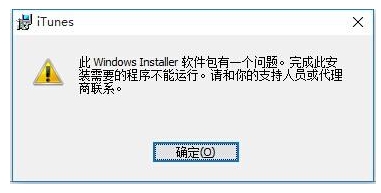
推荐:
苹果iTunes 32位 12.10.3.1官方版
苹果iTunes 64位 12.10.3.1官方版
步骤如下:
1、首先检查你下载的iTunes版本是否和你的系统一至,如都是64位或32位,不同的版本不能安装;
2、电脑中之前安装过和要卸载干净
在控制面板中卸载以下项目:
接着按正确的顺序卸载 iTunes 的各个相关组件。
iTunes
Apple Software Update
Bonjour
Apple Mobile Device Support
Apple Application Support(32-bit)
Apple Application Support(64-bit)
3、接下来开始正常安装itunes软件;
安装的时候,建议将一切的默认都保留,包括“目标文件夹”以及“添加到桌面”和“作为默认的播放器”。
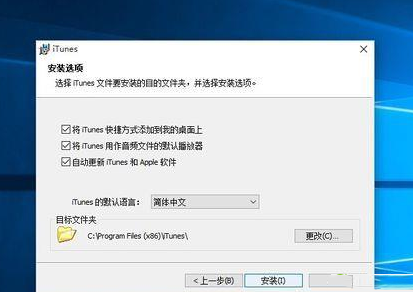
安装完成后,默认候选“在安装程序退出后打开iTunes”,点击“结束”。
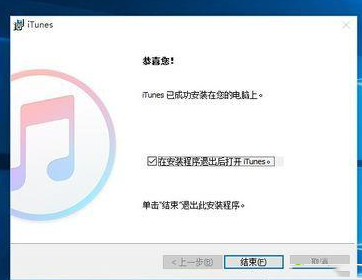
最后就是,自动打开的iTunes,有软件许可协议,我们要点击“同意”,即可完成iTunes的安装成功。
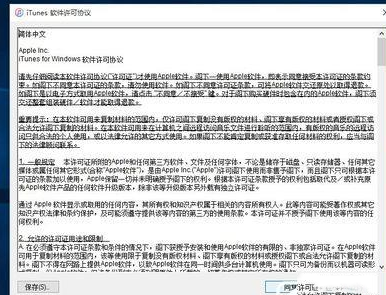
安装完成后,我们就可以登陆我们的账号以及密码进行真正的使用了。
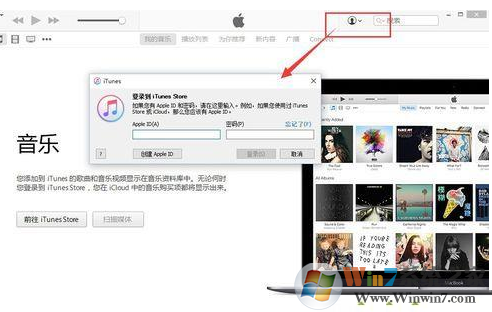
如上所述就是Win10下无法安装itunes的解决方法了!